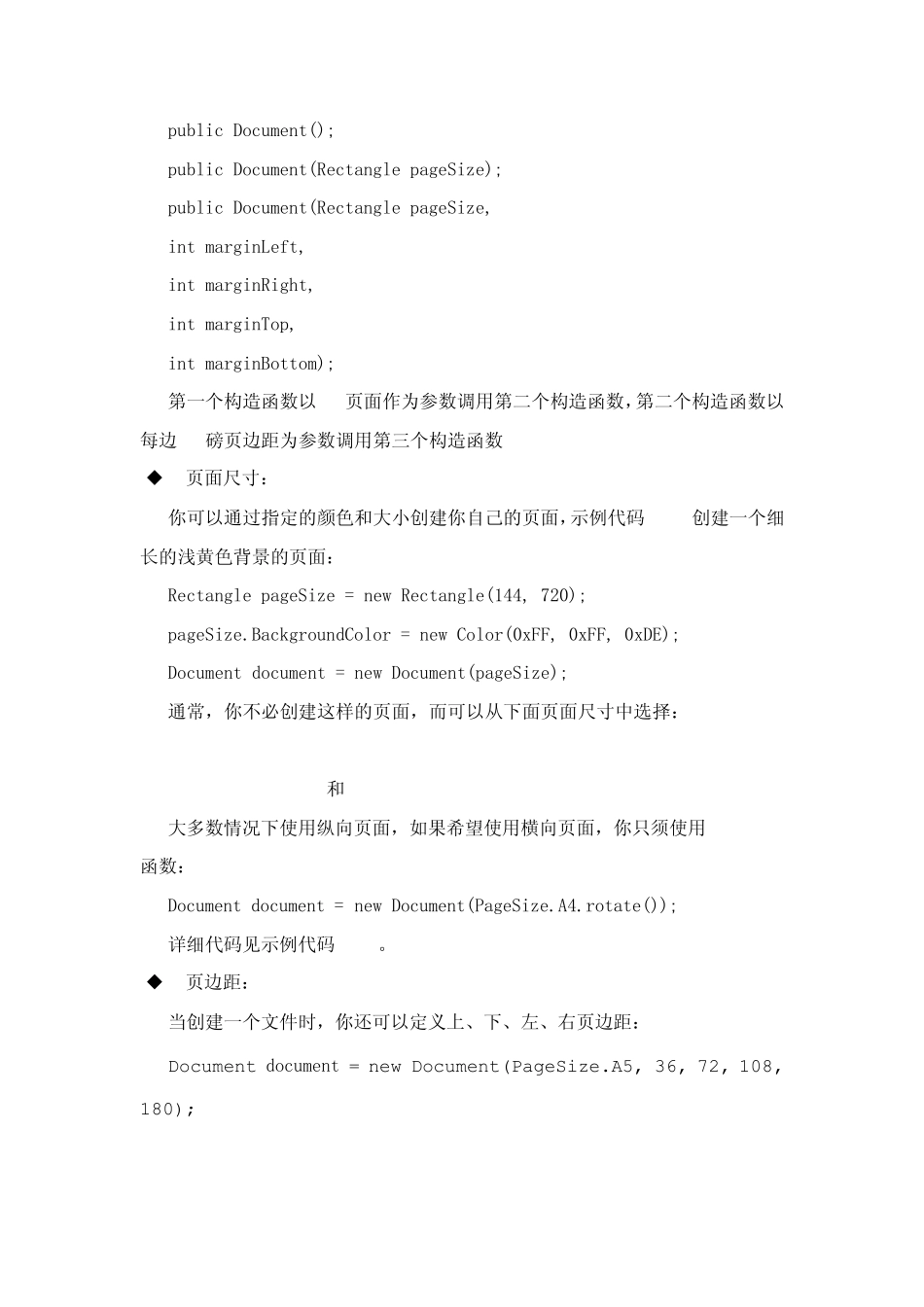第一部分 iText 的简单应用 第一章 创建一个 Docu ment 利用iText五步创建一个PDF文件:helloword。 第一步,创建一个 iTextSharp.text.Document对象的实例: Document document = new Document(); 第二步,为该 Document创建一个Writer实例: PdfWriter.getInstance(document, new FileStream("Chap0101.pdf", FileMode.Create)); 第三步,打开当前 Document document.Open(); 第四步,为当前 Document添加内容: document.Add(new Paragraph("Hello World")); 第五步,关闭 Document document.Close(); 完整的代码见示例代码 0101。 在例中,不难看出,制作一个PDF文件是非常简单的。 注:如果你将例中“document.Add(new Paragraph("Hello World"));”中的字符串“Hello Word”换成中文,如“这是我的第一个 PDF文件”,产生的结果一定让你大失所望,因为生成的 PDF文件中并没有将中文显示出来,不要担心,在第 9章中 要专门讲解字体问题,中文显示也就迎刃而解了,如果不能正确显示中文,也就没有必要翻译本文了。 下面对这几步做详细介绍。 第一步 创建一个Document 实例: iTextSharp.text.Document-object共有三个构造函数: winxos 11-01-28winxos 11-01-28public Document(); public Document(Rectangle pageSize); public Document(Rectangle pageSize, int marginLeft, int marginRight, int marginTop, int marginBottom); 第一个构造函数以A4页面作为参数调用第二个构造函数,第二个构造函数以每边36磅页边距为参数调用第三个构造函数 页面尺寸: 你可以通过指定的颜色和大小创建你自己的页面,示例代码0102创建一个细长的浅黄色背景的页面: Rectangle pageSize = new Rectangle(144, 720); pageSize.BackgroundColor = new Color(0xFF, 0xFF, 0xDE); Document document = new Document(pageSize); 通常,你不必创建这样的页面,而可以从下面页面尺寸中选择: A0-A10, LEGAL, LETTER, HALFLETTER, _11x17, LEDGER, NOTE, B0-B5, ARCH_A-ARCH_E, FLSA 和 FLSE 大多数情况下使用纵向页面,如果希望使用横向页面,你只须使用rotate()函数: Document document = new Document(PageSize.A4.rotate()); 详细代码见示例代码0103。 页边距: 当创建一个文件时,你还可以定义上、下、左、右页边距: Document docume...